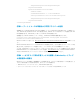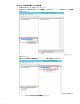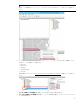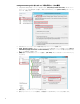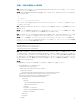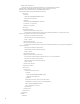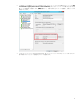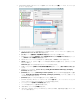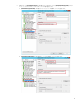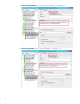Managing Windows-based HP Thin Clients with System Center 2012 R2 Configuration Manager SP1
48
4. [Task Sequence Variable](♦タスク シーケンス変数♦)ダイアログ ボックスの[値]フィールドに、エンコードされ
たパスワードを入力します。
A. エンコードされたパスワードを取得するには、Windowsシステム イメージ マネージャーを使用します。
[Windowsシステム イメージ マネージャー]を開きます。
B. [ツール]メニューで[重要なデータを非表示にする]が選択されていることを確認します。
C. [Windowsイメージ]パネルで[Windows イメージまたはカタログ ファイルを指定してください]を右クリック
し、[Windows イメージを選択します]を選択します。
D. Windows 10インストール ファイルが含まれている場所を参照し、sourcesフォルダーを開きます。
E. sourcesフォルダーで、カタログ(.clg)ファイルが存在する場合はそれを選択します。カタログ ファイルが
存在しない場合は、
install.wimを選択します。数分以内にカタログ ファイルが作成されます。
F. [応答ファイル]パネルで[応答ファイルを作成または開きます]を右クリックし、[新しい応答ファイル]を選択
します。
G. [Windowsイメージ]パネルで、[コンポーネント]、[amd64_Microsoft-Windows-Shell-Setup]、[AutoLogon]、
[Password]の順に選択します。
H. [Password]を右クリックして[Add Settings to Pass 4 specialize](♦パス 4 specializeに設定を追加♦)を選択
します。[amd64_Microsoft-Windows- Shell-Setup]、[AutoLogon]、[Password]というパスが、[応答ファイル]
パネルの4 specializeに表示されます。
I. [Password]が[応答ファイル]パネルで選択されていることを確認します。
J. [Password Properties](♦パスワード プロパティ♦)パネルの[値]の横に、プレーン テキスト バージョンの
パスワードを入力します。[テキスト形式]フィールドはtrueに設定されます。
K. [ファイル]メニューの[応答ファイルを保存]を選択します。
L. ファイルに名前を付けて、任意の場所に保存します。
M. 手順Lで保存したファイルを[メモ帳]で開きます。
N. <AutoLogon> <Password>セクションの<Value>タグと</Value>タグの間は、変数の設定に必要なパスワードの
エンコード済みの値です。